- يعد الحفاظ على عمل مكونات البرامج بشكل صحيح أمرًا إلزاميًا ، لذا ضع في اعتبارك تثبيت برامج التشغيل تلقائيًا ويدويًا على نظام التشغيل Windows 11.
- يعد استخدام قائمة الإعدادات الجديدة والمحسّنة هو الخيار الأول الذي يجب أن تجربه.
- لتثبيت برامج التشغيل يدويًا على نظام التشغيل Windows 11 ، يمكنك أيضًا الوصول إلى موقع الويب الرسمي للشركة المصنعة للجهاز.

Xالتثبيت عن طريق النقر فوق ملف التنزيل
سيعمل هذا البرنامج على إصلاح أخطاء الكمبيوتر الشائعة ، ويحميك من فقدان الملفات ، والبرامج الضارة ، وفشل الأجهزة ، وتحسين جهاز الكمبيوتر الخاص بك لتحقيق أقصى أداء. إصلاح مشكلات الكمبيوتر وإزالة الفيروسات الآن في 3 خطوات سهلة:
- قم بتنزيل Restoro PC Repair Tool التي تأتي مع التقنيات الحاصلة على براءة اختراع (براءة اختراع متاحة هنا).
- انقر ابدأ المسح للعثور على مشكلات Windows التي قد تتسبب في حدوث مشكلات بجهاز الكمبيوتر.
- انقر إصلاح الكل لإصلاح المشكلات التي تؤثر على أمان الكمبيوتر وأدائه
- تم تنزيل Restoro بواسطة 0 القراء هذا الشهر.
يمكننا أن نعترف بشدة أنه بدون برامج تشغيل ، لن يعمل جهاز الكمبيوتر ونظام التشغيل لدينا في الظروف العادية. قبل أي شيء آخر ، يجب أن تعلم أنه يمكنك تثبيت برامج التشغيل تلقائيًا ويدويًا على Windows 11.
يمكن لبرنامج تشغيل الجهاز تبسيط البرمجة ، حيث يعمل كمترجم ومتصل بين جهازك والتطبيقات أو نظام التشغيل الذي يستخدمه.
تعد برامج التشغيل مهمة نظرًا لأنه إذا لم تكن تعمل بشكل صحيح ، فقد تلاحظ وجود خلل في الأجهزة أو عدم استجابتها. علاوة على ذلك ، فهي تخفي جوهر أجهزتك ، مما يسمح لك باستخدام واجهة سهلة للغاية.
في الصورة أدناه ، يمكنك عرض كيفية عمل برامج التشغيل على جهاز الكمبيوتر الخاص بك. كما ترى ، تعد برامج التشغيل مكونات برامج مرتبطة بجهازك ، والتي تسمح لنظام التشغيل الخاص بك ببدء واستخدام والتحكم في جميع قطع الأجهزة والبرامج.

يبدو أن بعض المستخدمين يحتاجون إلى معرفة كيفية تثبيت برامج التشغيل يدويًا على Windows 11 ، وسوف نعرض لك أسهل الطرق التي يمكنك القيام بها.
من أجل اكتشاف الخيار الأنسب ، تأكد من تجربة جميع الخيارات المدرجة أدناه.
كيف يمكنني تثبيت برامج التشغيل يدويًا على نظام التشغيل Windows 11؟
1. استخدم قائمة الإعدادات
- افتح إعدادات.
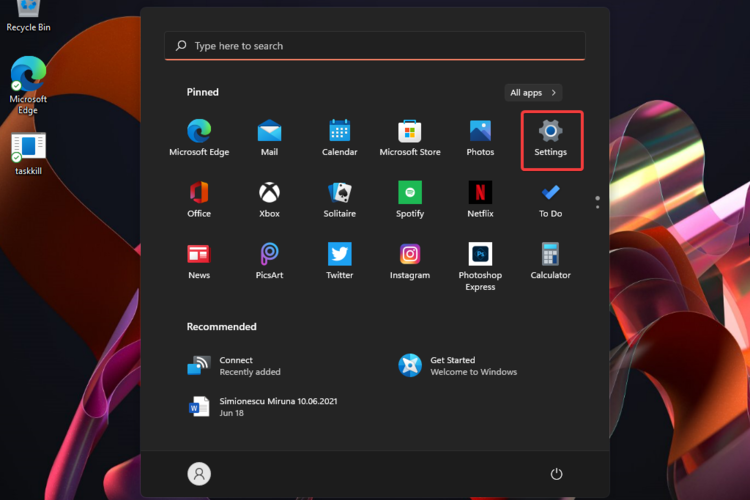
- اذهب إلى تحديث ويندوز، ثم حدد خيارات متقدمة.
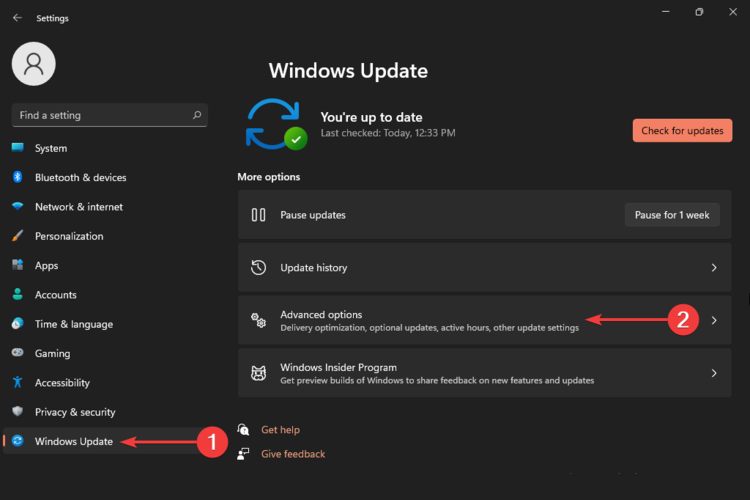
- يختار تحديثات اختيارية.
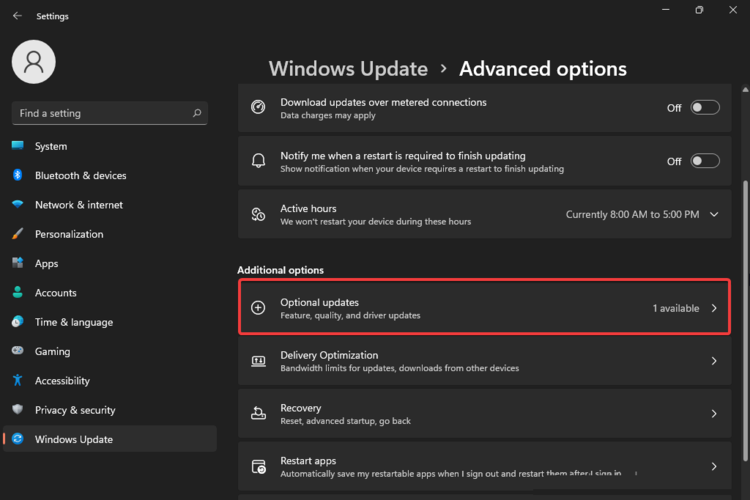
- التوسع في تحديثات السائق ، ثم حدد برامج التشغيل الموصى بها.
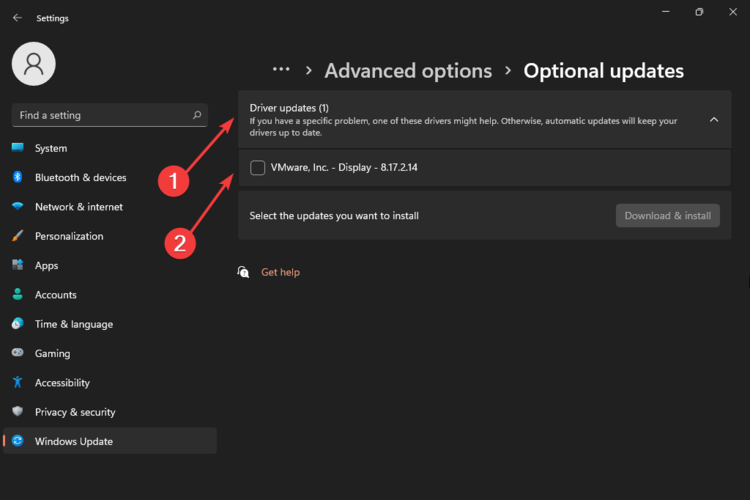
- اضغط على التنزيل والتثبيت زر.
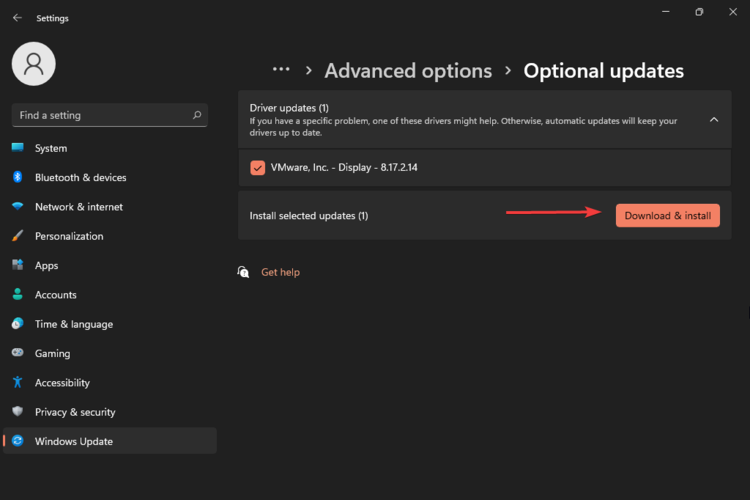
2. احصل على برامج تشغيل على Windows 11 من موقع الشركة المصنعة على الويب
- افتح أي متصفح ويب ، ثم ابحث عن الشركة المصنعة لبرنامج التشغيل مركز تحميل السائقين.
- في معظم الحالات ، يجب عليك البحث عن ملف النموذج الدقيق لمنتجك ، ولكن يمكنك أيضًا البحث عن سائق عام.
- فلنفترض أنك تصل إلى مركز تحميل إنتل. في شريط البحث ، يمكنك كتابة المواصفات المطلوبة ، كما في المثال أدناه:
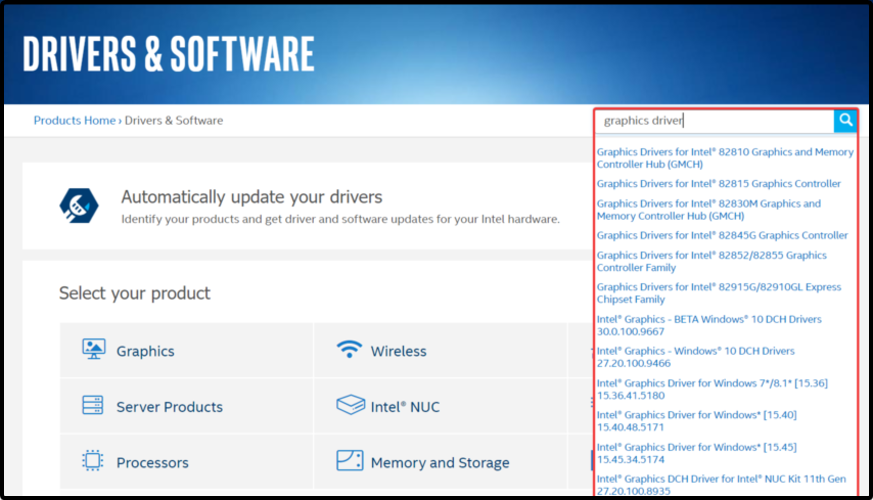
- ستظهر قائمة ، ثم سيتعين عليك تحديد أحد برامج التشغيل المتاحة (نوصي باختيار ملف أحدث منها).
- اضغط على تحميل زر.
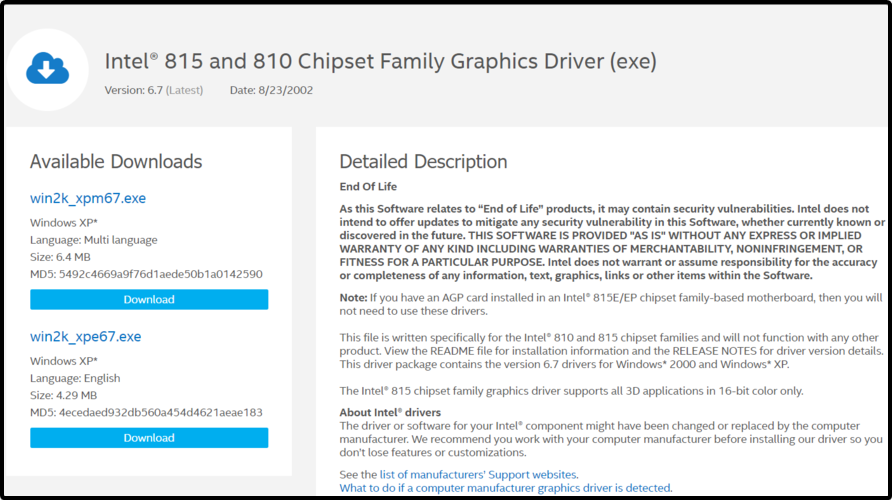
- اتبع التعليمات التي تظهر على الشاشة لتثبيته.
3. استخدم إدارة الأجهزة
- افتح مدير الجهاز.

- قم بتوسيع قسم برنامج التشغيل ذي الصلة ، ثم انقر بزر الماوس الأيمن على برنامج التشغيل المطلوب ، وحدد تحديث السائق.
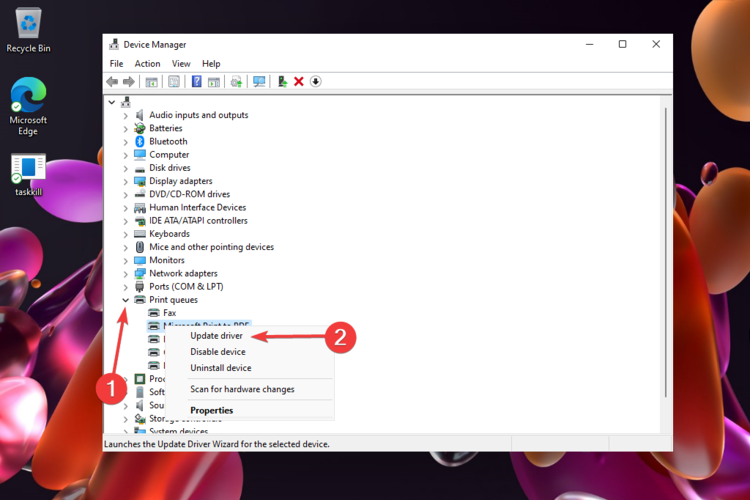
- يختار تصفح جهاز الكمبيوتر الخاص بي للسائقين.
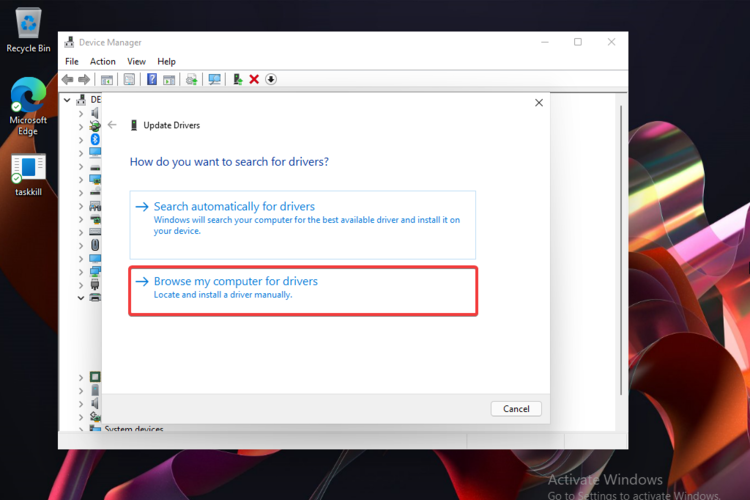
- اضغط على تصفح زر ، ثم حدد موقعًا لبرنامج التشغيل الخاص بك.
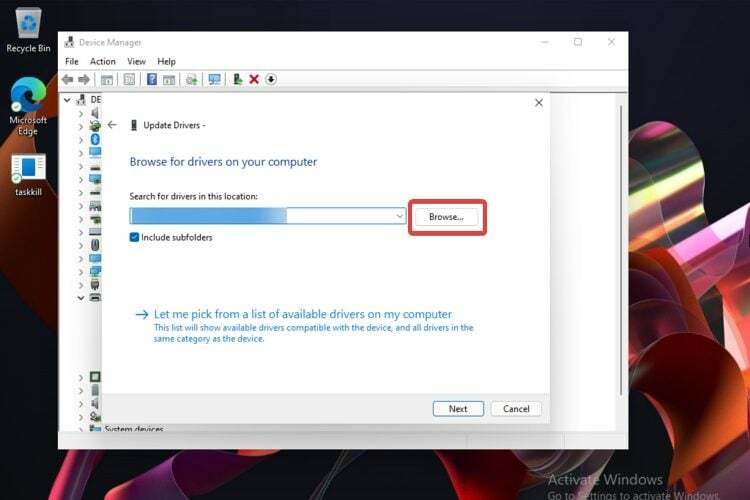
- اضغط على التالي زر.
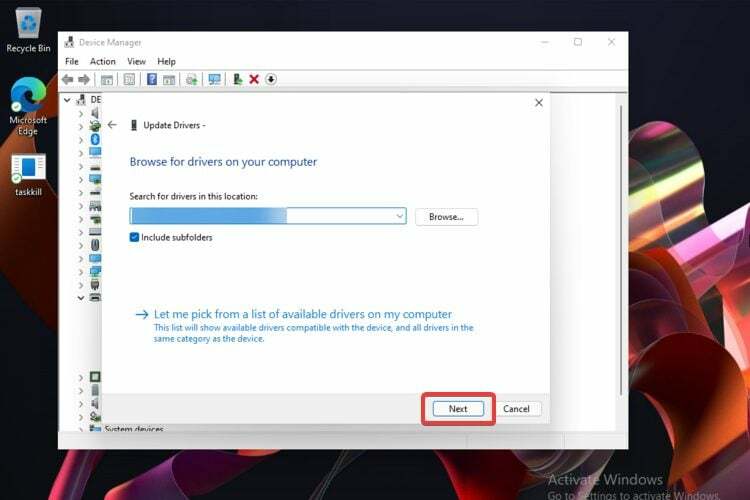
ما هي أكثر مشاكل السائق شيوعًا؟
لمنع أي مشكلة تتعلق ببرامج التشغيل الخاصة بك ، قمنا بإعداد قائمة بمشاكل برنامج التشغيل الأكثر شيوعًا. تأكد أيضًا من أننا سنخرج قريبًا بمقالات كاملة الإصلاح بخصوص هذه المشكلات في Windows 11.
- أخطاء الموت الزرقاء ، والمعروفة أيضًا باسم أخطاء الشاشة الزرقاء للاستثناء
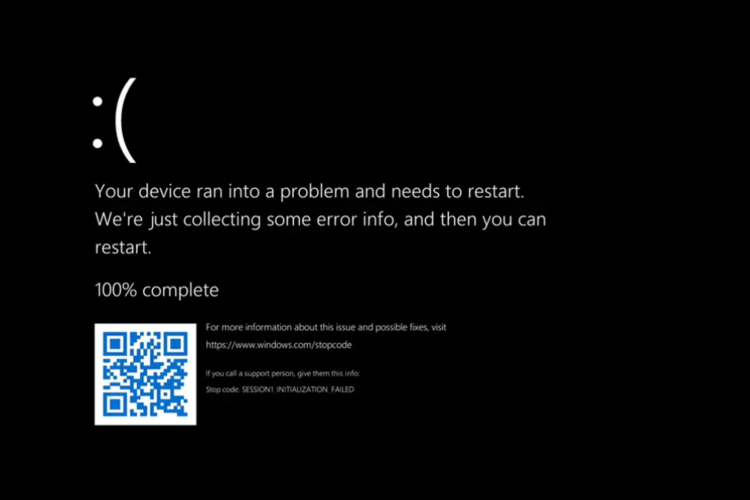
- مشاكل تجميد شاشة الكمبيوتر
- الطابعة أو الماسح الضوئي لا يستجيبان بشكل صحيح
- المشكلات المتعلقة بالماوس أو لوحة اللمس أو برنامج تشغيل شاشة اللمس
- مشاكل برنامج تشغيل الصوت والصوت
- USB أو مشاكل برنامج تشغيل لوحة المفاتيح
لمنع كل هذه المشاكل ، نوصي بتحديث برامج التشغيل الخاصة بك باستمرار.
كم مرة يجب أن أتحقق من وجود برامج تشغيل محدثة؟
بشكل عام ، لا يتعين عليك التحقق يدويًا من برامج التشغيل المحدثة ، وذلك لأن Windows سيخبرك إذا كان هناك برنامج جديد متاح للتحديث.
ومع ذلك ، مثل أي مكون برمجي آخر ، من الممكن ألا يلاحظك دائمًا عندما يكون هناك مثل هذا التنفيذ المتاح. وبالتالي ، قد تحتاج إلى البحث يدويًا عن برامج التشغيل المحدثة.
إذا كنت تتساءل عن عدد المرات التي يجب أن تفحص فيها هذا النوع من الإجراءات ، فقم بإلقاء نظرة على المعلومات المدرجة أدناه:
- قبل أي شيء آخر ، ضع في اعتبارك التحقق من تحديثات برنامج التشغيل بعد كل تحديثات Windows كبيرة.
- تحتاج إلى فحص تحديثات برنامج التشغيل في كل مرة تقوم فيها بتثبيت تطبيق جديد على جهاز الكمبيوتر الخاص بك.
- بالنظر إلى برامج تشغيل GPU (وحدة معالجة الرسوم) ، يمكنك تحديثها في كل مرة تظهر فيها لعبة جديدة أو برنامج تحرير فيديو.
- إذا كنت بحاجة إلى توصيل أي أجهزة طرفية بجهازك (مثل كبل USB أو الطابعات أو الماسحات الضوئية) ، فيجب عليك التحقق من برامج التشغيل ذات الصلة بمجرد ربطها بجهاز الكمبيوتر الخاص بك. وبالتالي ، سوف تتأكد من أنها لن تضر بجهاز الكمبيوتر الخاص بك.
يتطلب الحصول على برنامج تشغيل محسن كل تحديث لمدة ثلاثة أشهر. بالإضافة إلى ذلك ، ضع في اعتبارك أنه يمكنك أيضًا الوصول إلى ملف مركز التنزيل لـ Microsoft، وابحث عن برنامج التشغيل الذي تريد تثبيته.
بالنسبة إلى عمليات الفحص التلقائي لبرامج التشغيل المفقودة أو القديمة ، لا يسعنا إلا أن نشجعك على استخدام أداة مخصصة مثل دريفكس.
هذه هي أسهل الطرق التي ستساعد في تثبيت برامج التشغيل يدويًا على Windows 11. بالطبع ، يمكنك أيضًا القيام بذلك بطريقة تلقائية ، وهو خيار أقل استهلاكا للوقت.
إذا كان لديك أي أسئلة أخرى بخصوص هذا الموضوع ، فلا تتردد في التعليق في القسم أدناه.

![كيفية إصلاح هذا الجهاز معطل (الرمز 22) خطأ [محلول]](/f/356b559f1bd1a47edbee6bf3d8f228f6.png?width=300&height=460)
